Questo documento elenca i requisiti per le applicazioni sviluppate con l'SDK Navigation per Android.
Utilizzo accettabile dell'implementazione del cliente
L'SDK Navigation per Android è progettato per fornire ai conducenti indicazioni stradali passo passo in tempo reale in un'applicazione mobile. I dati generati dall'API possono essere utilizzati anche in altre applicazioni per condividere informazioni relative allo stato del conducente e per il monitoraggio generale delle posizioni dei conducenti.
Implementazione del cliente non consentita
L'SDK Navigation per Android è consentito solo per le applicazioni commerciali. L'SDK Navigation per Android non è consentito per le seguenti categorie di casi d'uso senza il previo consenso scritto esplicito di Google:
- Routing o navigazione per veicoli pesanti, ad esempio autobus, camion o veicoli con limitazioni stradali, a meno che i Servizi non specifichino esplicitamente il supporto della navigazione per veicoli pesanti.
Scraping dei contenuti
Il nome della strada e il limite di velocità potrebbero esserti restituiti in base alle interazioni degli utenti con la tua app. Se dovessi acquisire o conservare il nome della strada o il limite di velocità per utilizzarli in qualsiasi altro contesto al di fuori della sessione utente, ciò costituirebbe scraping, che non è consentito dai nostri termini.
Modifiche accettabili all'interfaccia utente di navigazione
Navigation SDK for Android consente alcune personalizzazioni dell'interfaccia utente, ad esempio la personalizzazione della mappa di navigazione, l'aggiunta di indicatori personalizzati, la modifica delle dimensioni e dei contenuti dell'intestazione e del piè di pagina che circondano l'area visibile della navigazione o la modifica delle dimensioni dell'area visibile della navigazione stessa. In alcune situazioni, potresti anche voler sovrapporre i contenuti alla schermata di navigazione attiva.
In questo caso, non puoi introdurre modifiche che impediscono l'uso sicuro da parte dei conducenti. Ad esempio, le seguenti modifiche possono influire negativamente sulla sicurezza del conducente e devono essere evitate:
- Mostrare animazioni che distraggono durante la navigazione attiva.
- Mostrare overlay nella schermata di navigazione senza un'azione esplicita del conducente.
- Posizionamento di overlay sulla schermata di navigazione attiva che nascondono la posizione attuale del conducente o bloccano in modo permanente informazioni di navigazione importanti. Sono inclusi le svolte imminenti, la guida di corsia, l'orientamento della bussola e tutti gli elementi standard dell'interfaccia utente nell'esperienza di navigazione.
- Rimozione della rete stradale dalla mappa di navigazione o riduzione significativa del contrasto cromatico delle funzionalità della mappa di navigazione.
Altri requisiti di implementazione
- Non puoi modificare i termini in-product dell'SDK Navigation senza il previo consenso scritto di Google.
- La tua app deve mostrare agli utenti finali le seguenti informazioni al primo utilizzo dell'app:
- Termini e condizioni d'uso dell'SDK Navigation.
- Gli utenti finali devono sempre esercitare un giudizio indipendente quando utilizzano la navigazione, in quanto le informazioni del servizio SDK di navigazione potrebbero differire dalle condizioni reali in tempo reale.
- Gli utenti finali sono gli unici responsabili dei costi sostenuti quando seguono le indicazioni fornite dal servizio Navigation SDK, ad esempio per i pedaggi o le corsie per veicoli ad alta occupazione.
Requisiti di attribuzione di Google Maps
Questa sezione fornisce i requisiti e le linee guida per l'attribuzione per la visualizzazione di Google Maps e dei contenuti tramite le tue applicazioni.
Visualizzare l'attribuzione di Google Maps
Quando visualizzi i contenuti delle API Google Maps Platform nella tua app o sul tuo sito web, devi rispettare i requisiti di attribuzione di Google Maps. Non è necessario aggiungere un'attribuzione aggiuntiva se i Contenuti vengono mostrati su una mappa di Google in cui l'attribuzione è già visibile.
Attribuzione di Google Maps inclusa
Per l'attribuzione di Google Maps già fornita da Google Maps Platform nell'interfaccia utente:
- Non rimuovere l'attribuzione inclusa, indipendentemente da dove viene visualizzata. Non alterare, nascondere o oscurare l'attribuzione e assicurati che sia chiaramente visibile sullo sfondo.
- Distingui sempre visivamente i contenuti di Google Maps Platform dagli altri contenuti utilizzando indicatori dell'interfaccia utente come un bordo, un colore di sfondo, un'ombreggiatura o uno spazio bianco sufficiente.
- Quando apporti modifiche visive, devi rispettare tutti i requisiti di attribuzione di Google Maps.
Logo di Google Maps e attribuzione del testo
L'attribuzione dovrebbe assumere la forma del logo di Google Maps, se possibile. Nei casi in cui lo spazio è limitato, è accettabile il testo Google Maps. Deve essere sempre chiaro agli utenti finali quali contenuti sono forniti da Google Maps.
Attribuzione del logo
Segui questi requisiti per utilizzare il logo di Google Maps nella tua app.
Scaricare i loghi di Google Maps
Utilizza i file ufficiali del logo di Google Maps. Scarica i loghi riportati di seguito e segui le linee guida di questa sezione.
Scaricare gli asset di attribuzione di Google MapsQuando utilizzi il logo di Google Maps, segui queste linee guida.
- Non modificare il logo in alcun modo.
- Mantieni le proporzioni del logo per evitare distorsioni.
- Utilizza il logo in contorno su uno sfondo elaborato, come una mappa o un'immagine.
- Utilizza il logo non contornato su uno sfondo semplice, ad esempio un colore uniforme o una sfumatura leggera.
Specifiche delle dimensioni del logo
Segui queste specifiche di dimensione per il logo di Google Maps:- Altezza minima del logo: 16 dp
- Altezza massima del logo: 19 dp
- Spazio vuoto minimo del logo: 10 dp a sinistra, a destra e in alto, 5 dp in basso
Per scoprire di più su dp, consulta la sezione Densità di pixel sul sito web di Material Design.

Accessibilità del logo
Segui questi requisiti di accessibilità per il logo di Google Maps:- Mantieni un contrasto accessibile tra il logo e lo sfondo.
- Includi un'etichetta di accessibilità con il testo Google Maps.
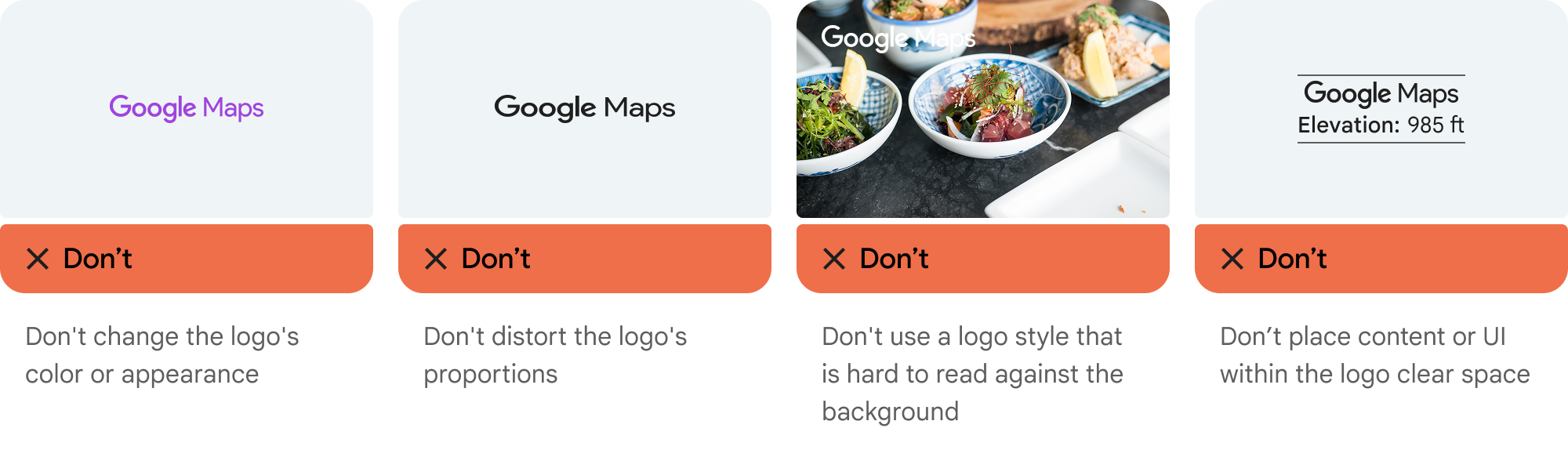
Attribuzione del testo
Se le dimensioni dell'interfaccia non supportano l'utilizzo del logo di Google Maps, puoi scrivere Google Maps nel testo. Procedi nel seguente modo:

- Non modificare in alcun modo il testo Google Maps:
- Non modificare le maiuscole di Google Maps
- Non mandare a capo Google Maps su più righe
- Non localizzare Google Maps in un'altra lingua.
- Impedisci ai browser di tradurre Google Maps utilizzando l'attributo HTML
translate="no".
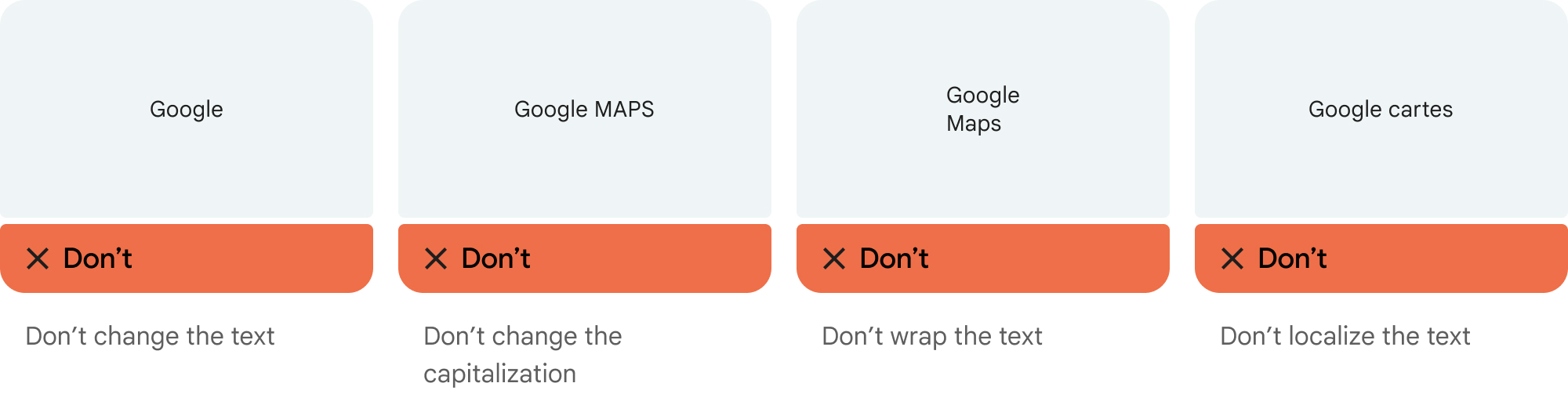
Formatta il testo di Google Maps come descritto nella tabella seguente:
Requisiti di formattazione del testo di Google Maps Proprietà Stile Famiglia di caratteri Roboto. Il caricamento del carattere è facoltativo. Famiglia di caratteri di riserva Qualsiasi carattere del corpo sans-serif già utilizzato nel tuo prodotto o "Sans-Serif" per richiamare il carattere di sistema predefinito Stile carattere Normale Spessore carattere 400 Colore carattere Bianco, nero (#1F1F1F) o grigio (#5E5E5E). Mantenere un contrasto accessibile (4,5:1) rispetto allo sfondo. Dimensione carattere Dimensione minima del carattere: 12 sp
Dimensione massima del carattere: 16 sp
Per saperne di più su sp, consulta Unità di dimensione del carattere sul sito web Material Design.Spaziatura tra le lettere Normale
CSS di esempio
Il seguente CSS esegue il rendering di Google Maps con lo stile tipografico e il colore appropriati su uno sfondo bianco o chiaro.
@import url('https://fonts.googleapis.com/css2?family=Roboto&display=swap'); .GMP-attribution { font-family: Roboto, Sans-Serif; font-style: normal; font-weight: 400; font-size: 1rem; letter-spacing: normal; white-space: nowrap; color: #5e5e5e; }
Requisiti visivi
Segui questi requisiti per il trattamento visivo dell'attribuzione di Google Maps.Posiziona l'attribuzione vicino alla parte superiore o inferiore dei contenuti e all'interno dello stesso contenitore visivo. Per una singola riga di contenuti, l'attribuzione può essere posizionata a destra o a sinistra.
Distingui visivamente i contenuti di Google Maps Platform dagli altri contenuti utilizzando indicatori dell'interfaccia utente come un bordo, un colore di sfondo, un'ombreggiatura o uno spazio bianco sufficiente.
- Non rappresentare in modo ingannevole Google Maps attribuendogli contenuti non di Google Maps Platform.
- Verifica che l'attribuzione sia sempre visibile e leggibile. Non rimuoverlo, nasconderlo, oscurarlo o modificarlo.

